Assalamualaikum wr.wb.
hello world ..
disini caniga mo sedikit sharing gimana install windows XP lewat file iso image, bisa pake software seperti virltual box, virtual PC, VM ware
tapi kali ini nyobanya pake virtual box aja yah
langkah pertama
download dulu virtual boxnya ,, trus install deh, kalo udah kita mulai .. setting kebutuhan virtual interfacenya tentunya disesuain ama kemampuan PC/ laptop yah ..
kalo udah brows iso imagenya, trus setting deh sesuai kebutuhan
kalo udah langsung aja mulai install XPya yah..
 | Proses Install Windows. Anda boleh duduk menunggu |
 | Proses Install Windows. Anda boleh duduk menunggu |























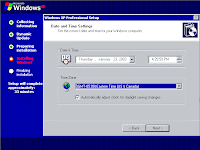












0 komentar:
Posting Komentar